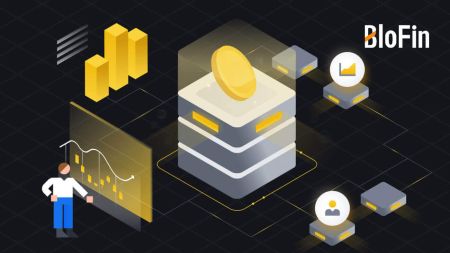Како да регистрирате сметка на BloFin
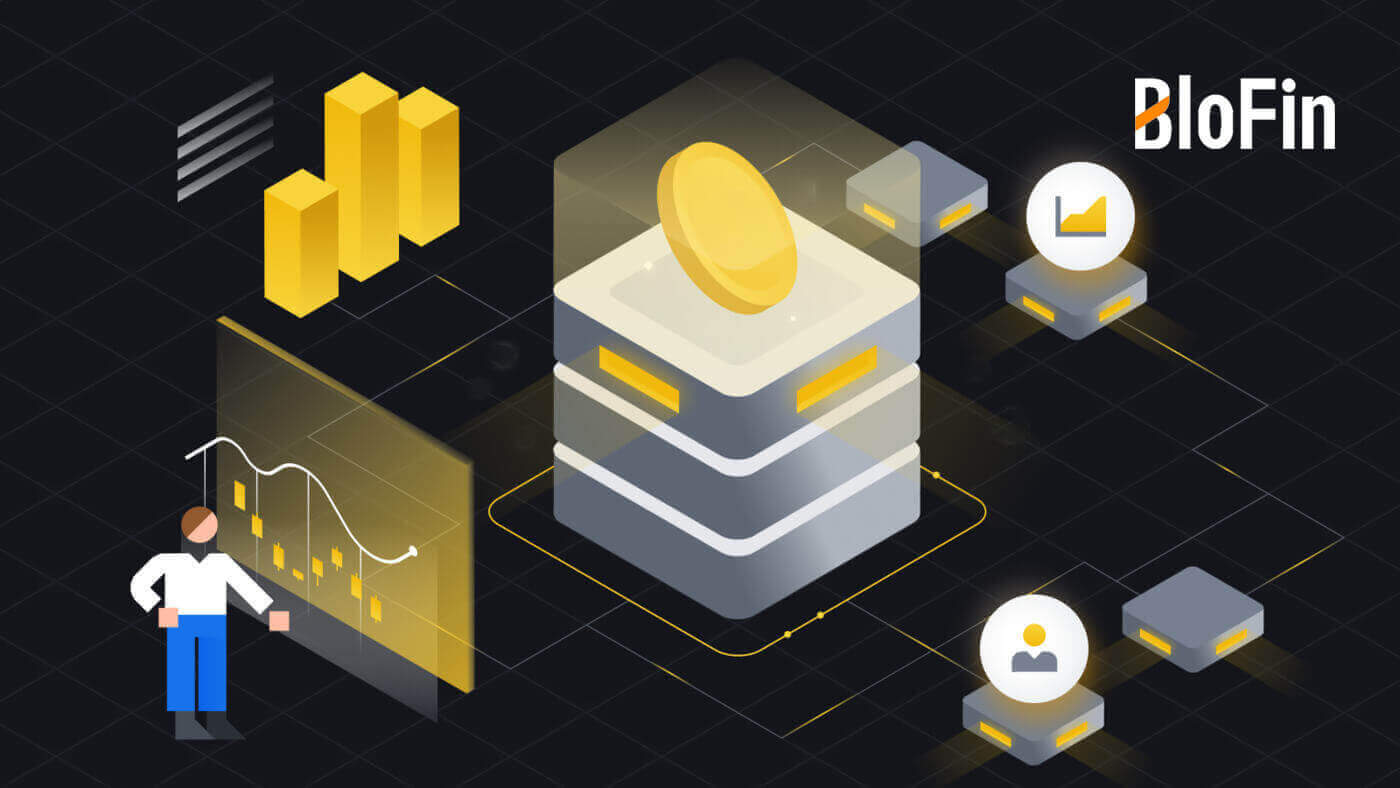
Како да регистрирате сметка на BloFin со е-пошта или телефонски број
1. Одете на веб-локацијата на BloFin и кликнете на [Sign up] .
2. Изберете [Email] или [Phone Number] и внесете ја вашата e-mail адреса или телефонски број. Потоа, креирајте сигурна лозинка за вашата сметка.
Забелешка:
- Вашата лозинка мора да содржи најмалку 8 знаци , вклучувајќи една голема буква и еден број.


3. Ќе добиете 6-цифрен код за потврда во вашата е-пошта или телефонски број. Внесете го кодот и кликнете [Потврди].
Ако не сте добиле никаков код за потврда, кликнете на [Повторно прати] .


4. Честитки, успешно се регистриравте на BloFin.

Како да регистрирате сметка на BloFin со Apple
1. Со посета на веб-локацијата на BloFin и кликнување на [Sign up] , можете алтернативно да се регистрирате користејќи ја вашата сметка на Apple.  2. Изберете [ Apple ], ќе се појави скокачки прозорец и од вас ќе биде побарано да се најавите на BloFin користејќи ја вашата сметка на Apple.
2. Изберете [ Apple ], ќе се појави скокачки прозорец и од вас ќе биде побарано да се најавите на BloFin користејќи ја вашата сметка на Apple.  3. Внесете го вашиот Apple ID и лозинка за да се најавите на BloFin.
3. Внесете го вашиот Apple ID и лозинка за да се најавите на BloFin. 
4. Внесете го вашиот 6-цифрен код што е испратен до уредите на вашата сметка на Apple. 
5. Откако ќе се најавите, ќе бидете пренасочени на веб-страницата на BloFin.
Направете ја вашата безбедна лозинка, прочитајте ги и проверете ги Условите за користење и Политиката за приватност, а потоа кликнете [ Регистрирај се ]. 
6. Честитки, успешно се регистриравте на BloFin. 
Како да регистрирате сметка на BloFin со Google
1. Одете на веб-локацијата на BloFin и кликнете на [Sign up]. 2. Кликнете на копчето [ Google ].
2. Кликнете на копчето [ Google ]. 
3. Ќе се отвори прозорец за најавување, каде што ќе треба да ја внесете вашата адреса за е-пошта и да кликнете на [Следно] .

4. Потоа внесете ја лозинката за вашата сметка на Gmail и кликнете [Следно] .

5. Откако ќе се најавите, ќе бидете пренасочени на веб-страницата на BloFin.
Направете ја вашата безбедна лозинка, прочитајте ги и проверете ги Условите за користење и Политиката за приватност, а потоа кликнете [ Регистрирај се ].

6. Честитки, успешно се регистриравте на BloFin.

Како да регистрирате сметка на апликацијата BloFin
1. Треба да ја инсталирате апликацијата BloFin за да креирате сметка за тргување на Google Play Store или App Store .
2. Отворете ја апликацијата BloFin, допрете ја иконата [Profile] и допрете [Sign up] .


3. Изберете [ Email ] или [ Phone Number ], внесете ја вашата адреса за е-пошта или телефонски број, креирајте безбедна лозинка за вашата сметка, прочитајте ги и проверете ги Условите за користење и Политиката за приватност и допрете [Sign up] .
Забелешка :
- Вашата лозинка мора да содржи најмалку 8 знаци, вклучувајќи една голема буква и еден број.


4. Ќе добиете 6-цифрен код за потврда во вашата е-пошта или телефон. Внесете го кодот и допрете [Поднеси] .
Ако не сте добиле никаков код за потврда, кликнете на [Повторно прати].


5. Честитки! Успешно креиравте сметка на BloFin на вашиот телефон.

Најчесто поставувани прашања (ЧПП)
Зошто не можам да примам е-пошта од BloFin ?
Ако не примате е-пораки испратени од BloFin, ве молиме следете ги инструкциите подолу за да ги проверите поставките на вашата е-пошта:Дали сте најавени на адресата за е-пошта регистрирана на вашата сметка на BloFin? Понекогаш може да бидете одјавени од вашата е-пошта на вашиот уред и затоа не можете да ги видите е-пораките на BloFin. Ве молиме најавете се и освежете се.
Дали ја проверивте папката за спам на вашата е-пошта? Ако откриете дека вашиот давател на услуги за е-пошта ги турка е-поштата на BloFin во вашата папка за спам, можете да ги означите како „безбедни“ со ставање на белата листа на е-пошта на BloFin. За да го поставите, можете да се повикате на Како да ставите список на е-пошта на BloFin.
Дали е нормална функционалноста на вашиот клиент за е-пошта или давател на услуги? За да бидете сигурни дека вашиот заштитен ѕид или антивирусна програма не предизвикува безбедносен конфликт, можете да ги потврдите поставките на серверот за е-пошта.
Дали вашето сандаче е преполно со е-пошта? Нема да можете да испраќате или примате е-пошта ако сте го достигнале лимитот. За да направите простор за нови е-пораки, можете да отстраните некои од постарите.
Регистрирајте се користејќи вообичаени адреси за е-пошта како што се Gmail, Outlook итн., доколку е можно.
Како не можам да добијам СМС кодови за потврда?
BloFin секогаш работи на подобрување на корисничкото искуство со проширување на нашата покриеност со СМС автентикација. Сепак, одредени нации и региони во моментов не се поддржани.Ве молиме проверете ја нашата глобална листа на покриеност со СМС за да видите дали вашата локација е покриена ако не можете да овозможите проверка на СМС. Користете ја автентикацијата на Google како примарна двофакторна автентикација ако вашата локација не е вклучена на списокот.
Следниве дејства треба да се преземат ако сè уште не можете да примате СМС кодови дури и откако сте ја активирале автентикацијата на СМС или ако моментално живеете во нација или регион опфатен со нашата глобална листа за покриеност со СМС:
- Проверете дали има силен мрежен сигнал на вашиот мобилен уред.
- Оневозможете ги сите програми за блокирање повици, заштитен ѕид, антивирус и/или повикувач на вашиот телефон што може да го оневозможи функционирањето на бројот на нашиот SMS код.
- Повторно вклучете го телефонот.
- Наместо тоа, обидете се со гласовна потврда.
Како да ја сменам мојата сметка за е-пошта на BloFin?
1. Најавете се на вашата сметка на BloFin, кликнете на иконата [Profile] и изберете [Overview].
2. Одете на сесијата [Email] и кликнете [Change] за да влезете на страницата [Change Email] .

3. За да ги заштитите вашите средства, повлекувањата нема да бидат достапни во рок од 24 часа по ресетирањето на безбедносните карактеристики. Кликнете на [Продолжи] за да преминете на следниот процес.

4. Внесете ја вашата нова е-пошта, кликнете на [Испрати] за да добиете 6-цифрен код за вашата нова и тековна потврда на е-пошта. Внесете го вашиот код на Google Authenticator и кликнете [Submit].

5. После тоа, успешно ја променивте вашата е-пошта.

Или, исто така, можете да ја промените е-поштата на вашата сметка на апликацијата BloFin
1. Најавете се на вашата апликација BloFin, допрете на иконата [Profile] и изберете [Account and Security]. 

2. Кликнете на [Email] за да продолжите. 
3. За да ги заштитите вашите средства, повлекувањата нема да бидат достапни во рок од 24 часа по ресетирањето на безбедносните карактеристики. Кликнете на [Продолжи] за да преминете на следниот процес.
4 . Внесете ја вашата нова е-пошта, кликнете на [Испрати] за да добиете 6-цифрен код за вашата нова и тековна потврда на е-пошта. Внесете го вашиот код на Google Authenticator и кликнете [Потврди].
5. После тоа, успешно сте ја смениле вашата е-пошта.